Accessibilità
I dispositivi Android supportano diverse funzioni di accessibilità che non sono elencate in questo articolo. Per ulteriori informazioni, consulta Panoramica dell’accessibilità Android. Puoi anche controllare le tue impostazioni di accessibilità: nella schermata delle impostazioni del tuo dispositivo. Tocca Accessibilità (oppure cerca questo termine, se questa voce di menu non è elencata).
Abilitare le funzioni visive
Impostare la dimensione del testo visualizzato
Android consente di specificare una dimensione preferita per il testo. Poiché l’app supporta le dimensioni dei font, la sua interfaccia si adatta automaticamente alle impostazioni scelte. Per aumentare o ridurre la dimensione dei font nell’app:
Passa alla schermata Impostazioni del dispositivo.
Tocca Accessibilità (oppure cerca questo termine, se la voce di menu non è elencata).
Tocca Schermo > Dimensioni carattere.
Regola il cursore sull’impostazione desiderata.
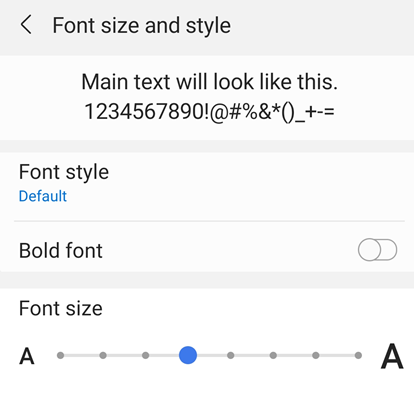
Invertire i colori
Le impostazioni del dispositivo includono un’opzione per invertire i colori.
Passa alla schermata Impostazioni del dispositivo.
Tocca Accessibilità > Miglioramenti alla visibilità.
Tocca Inversione colore.

Abilitare la Modalità notte
La Modalità notte regola la luminosità dello schermo per migliorare la leggibilità in condizioni di scarsa illuminazione. Permette inoltre di ridurre l’affaticamento degli occhi ed estende l’autonomia della batteria:
Passa alla schermata Impostazioni del dispositivo.
Tocca Schermo > Modalità notte.
Seleziona Modalità notte.
Sposta il cursore dell’intensità dell’effetto per regolare la modifica apportata da Modalità notte.
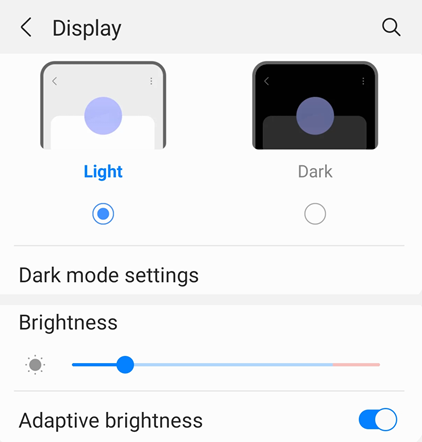
Luminosità del display
Imposta la luminosità del display per migliorare la leggibilità.
Passa alla schermata Impostazioni del dispositivo.
Tocca Schermo.
Seleziona o deseleziona Luminosità adattiva.
Regola il cursore della luminosità sull’impostazione desiderata.
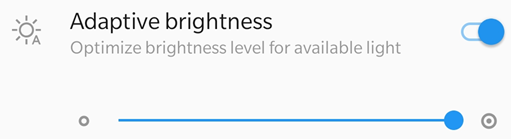
Abilitare le funzioni audio
Usare TalkBack
L’app supporta TalkBack, il lettore dello schermo integrato in Android. Se questa funzione è disponibile sul tuo dispositivo:
Passa alla schermata Impostazioni del dispositivo.
Tocca Accessibilità (oppure cerca questo termine, se la voce di menu non è elencata).
Tocca TalkBack.
Seleziona la funzione.
Usare altri lettori di testo
Il dispositivo potrebbe fornire altri lettori dello schermo o altre funzioni di sintesi vocale. In tal caso potrebbe essere necessario aprire Impostazioni e individuare le specifiche funzioni audio del tuo dispositivo.
Ecco un esempio per un dispositivo:
Passa alla schermata Impostazioni del dispositivo.
Tocca Accessibilità (oppure cerca questo termine, se la voce di menu non è elencata).
Tocca Da testo a voce.
Configura le impostazioni in base alle tue esigenze. Ad esempio, potresti selezionare le impostazioni Motore preferito, Lingua, Velocità di riproduzione e Tono.
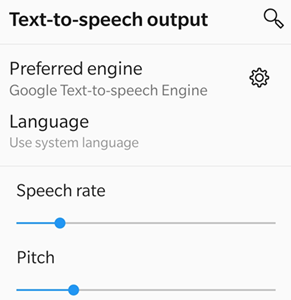
Usare le funzioni con gesti
Questa app supporta i gesti standard di TalkBack, descritti nella documentazione di Google.